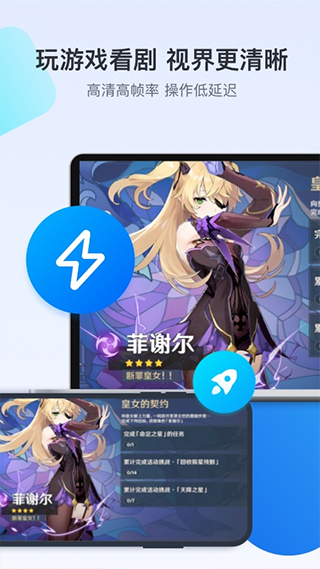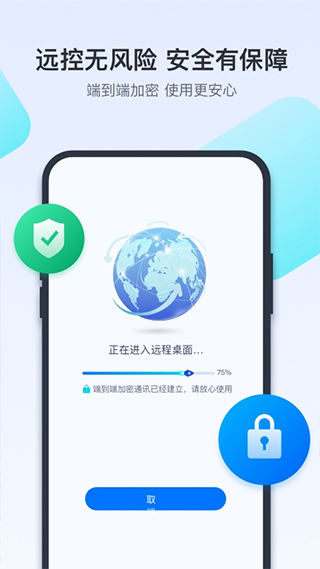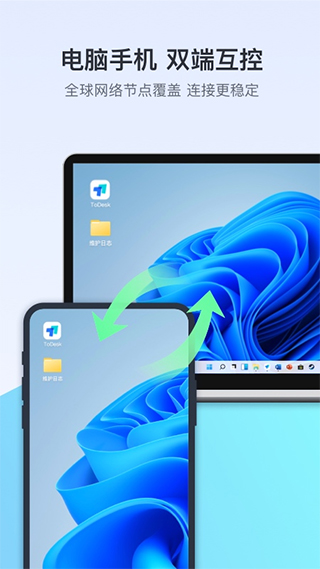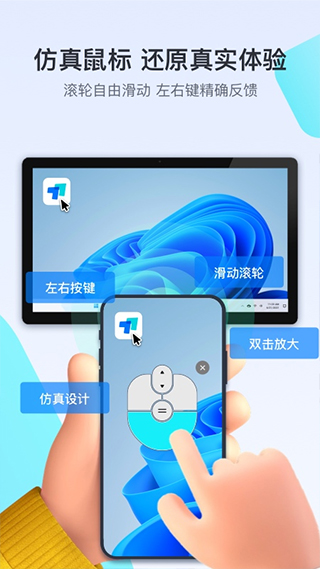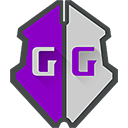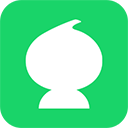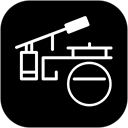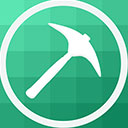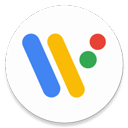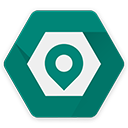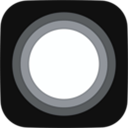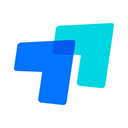
ToDesk
- 类型:系统工具
- 版本:v4.7.8.3
- 大小:84.58M
- 厂商:海南有趣科技有限公司
- 更新:
- 官网:https://www.todesk.com/
- 语言:简体中文
- 状态:已上线
- 备案号:琼ICP备20000605号-8A
- 平台: / Android / iOS
- 系统:需要支持Android系统5.2以上
- 包名:youqu.android.todesk
- MD5:8528ef5445618e5541a0a9374623c6a3
- 权限说明:查看
- 隐私说明:查看
ToDesk是一款功能强大、安全可靠的远程控制软件,这款工具不仅能轻松突破内网与防火墙限制,还具备远程关机、休眠等功能,同时支持屏幕录制、分辨率调整、文件互传以及音视频通话,全程无广告,且完全免费。用户可远程操控屏幕、管理文件,运行稳定可靠。软件在全国部署了多个数据中心,拥有充足的带宽和线路资源,确保连接快速稳定,操作响应流畅,几乎感受不到延迟,体验接近本地操作。使用上也极为便捷,只需安装ToDesk,输入对方的ID和密码即可一键建立连接,无需顾虑目标设备是否处于局域网内部。
ToDesk优势
1、高性能与流畅性
高清画质:PC客户端最高支持2K144Hz画质,手机与平板最高支持2K60Hz画质,满足用户对视觉体验的高要求。
低延迟:通过ZeroSync®引擎框架、音视频编解码器和OTT SD-WAN网络传输线路优化技术,端到端延迟低至40ms以内,操作响应如本地设备般流畅。
稳定性:全国多地区部署机房,拥有丰富的线路和带宽资源,确保远程连接稳定可靠。
2、安全性
端到端加密:通讯数据采用端到端加密技术,连接密码仅存储于用户设备,防止数据泄露。
权威认证:获得麒麟软件、统信认证、中科方德认证、ISO信息安全和质量管理体系等多重权威认证,保障用户数据安全。
3、跨平台兼容
支持Windows、Linux、Mac、Android、iOS、Harmony OS等主流操作系统,实现手机、平板、电脑等设备间的无缝远程控制。
ToDesk使用教程
【怎么控制电脑】
1、首先打开ToDesk,进入软件之后在主页面输入想要远程控制电脑的设备代码,需要电脑端也开启该软件;
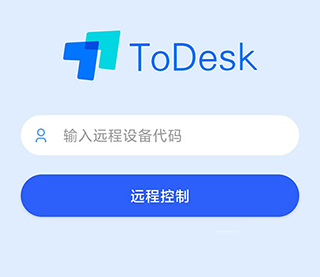
2、输入代码点击远程控制,然后输入连接密码,点击连接;
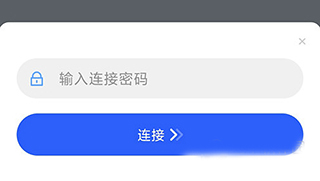
3、连接成功之后就会进行电脑页面进行控制了。
【怎么断开】
1、点击ToDesk控制页面右下角的箭头按钮;
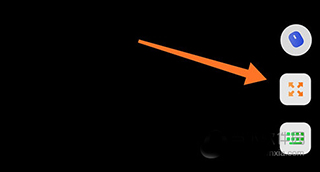
2、出现拓展栏,选择结束远控,弹出确认框,确认之后就可以断开了。
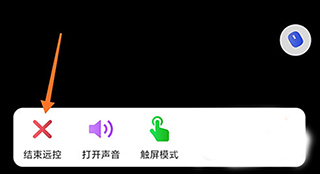
【如何设置被远程的电脑锁屏】
1、通过底部菜单栏进入设备列表,在其中找到自己连接过的电脑;
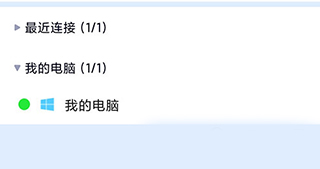
2、点击进入设备详情页面,点击锁定桌面,然后电脑就会进入锁屏状态了。
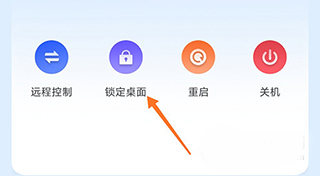
ToDesk功能
1、远程桌面控制
用户可在一台设备上远程访问并控制另一台设备的操作系统和应用程序,如同本地操作一样便捷。
2、文件传输
支持高速文件传输,速度可达12MB/s,用户可通过拖拽或剪贴板实现文件快速共享,传输过程加密处理,确保数据安全。
3、屏幕共享
适用于远程会议、在线教育等场景,用户可将本地屏幕分享给远程用户,提升协作效率。
4、外设控制
包括摄像头控制、仿真虚拟鼠标、游戏手柄、数位板等功能,支持远程监控和设备管理,满足多样化需求。
5、实时通信
通过自研RTC引擎实现实时音视频、图片和文件共享,提升交互速度和画面帧率,确保远程沟通顺畅无阻。
6、多屏操作与虚拟屏
支持多屏显示和虚拟屏功能,用户可同时操作多个屏幕,提升工作效率。
7、隐私保护
提供隐私屏功能,用户远程控制公司电脑时可一键黑屏,保护个人隐私。
ToDesk的应用场景
1、远程办公
支持跨平台协同操作,员工可随时随地远程访问公司电脑,提高工作效率。
2、IT运维
运维人员可通过ToDesk远程解决用户问题,无需亲临现场,节省时间和成本。
3、游戏娱乐
ToDesk云电脑内置游戏菜单,用户无需下载和更新游戏,即可一键启动畅玩,支持3A游戏低延迟运行。
4、设计创作
针对主流设计场景进行优化,支持3ds Max、AutoCAD、Maya、Premiere Pro等主流设计软件,满足设计师的远程创作需求。
5、设备监控
通过摄像头功能,用户可随时随地实现远程监控,维护公司或家庭设备安全。
更新日志
v4.7.8.3版本
修复了一些已知问题